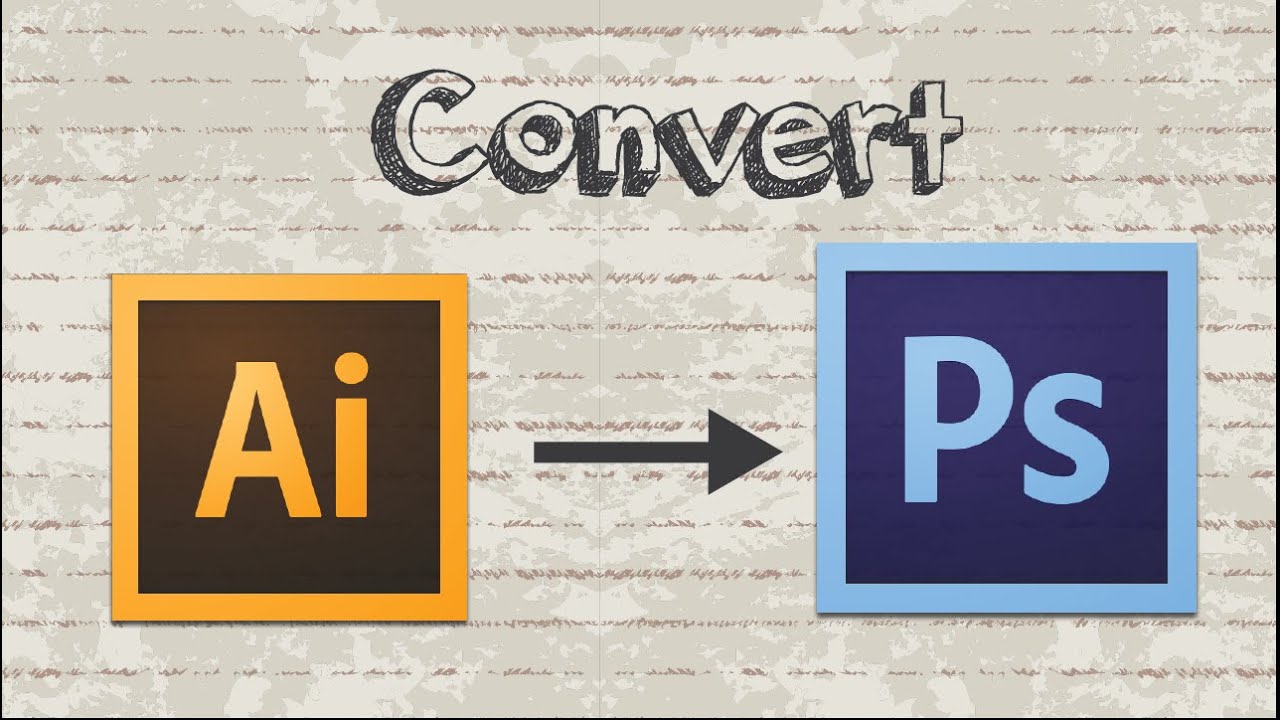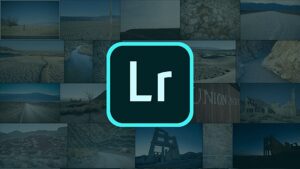Jika Anda seorang design grafis, design visual, dan lain sebagainya pasti sudah tidak asing lagi dengan namanya Adobe illustrator dan juga Photoshop. Karena kedua aplikasi tersebut sering kali digunakan untuk membuat sebuah design grafis, vektor, dan lain sebagainya.
Namun, meskipun fungsi keduanya hampir sama, tapi tidak dengan hasil file penyimpanannya yang mana AI adalah file untuk adobe illustrator dan PSD adalah file untuk photoshop.
Kedua file tersebut berbeda, jadi jika Anda ingin membuka file tersebut Anda harus membukanya sesuai dengan aplikasi apa dibuatnya tidak bisa file AI di edit di photoshop, misalnya Anda membuat design di Adobe illustrator tapi ingin mengeditnya di laptop berbeda namun tidak ada aplikasi AI, hanya terdapat aplikasi Photoshop saja. Maka, Anda harus meng-convert file AI tersebut ke PSD terlebih dahulu.
Cara Convert AI Ke PSD
Ada berbagai cara untuk convert atau mengubah file AI ke PSD, mulai dari cara online hingga offline. Tapi, memang lebih banyak orang menggunakan cara online untuk convert berbagai file termasuk AI dan PSD. Langsung saja silahkan simak cara – caranya berikut ini.
1. Convert Online Menggunakan Convertio.co
Cara pertama untuk convert file AI ke PSD adalah secara online. Banyak website yang menyediakan convert AI ke PSD secara gratis. Salah satunya adalah Convertio.co ini. Langsung saja simak langkah – langkahnya berikut ini.
1. Pertama, silahkan Anda buka web browser di PC atau laptop Anda. Tapi pastikan sebelum Anda membuka web browser, PC atau laptop Anda sudah terkoneksi dengan internet.
2. Lalu, silahkan Anda buka webiste berikut convertio.co/ai-psd/ . Seperti yang ditunjukkan pada gambar dibawah ini.
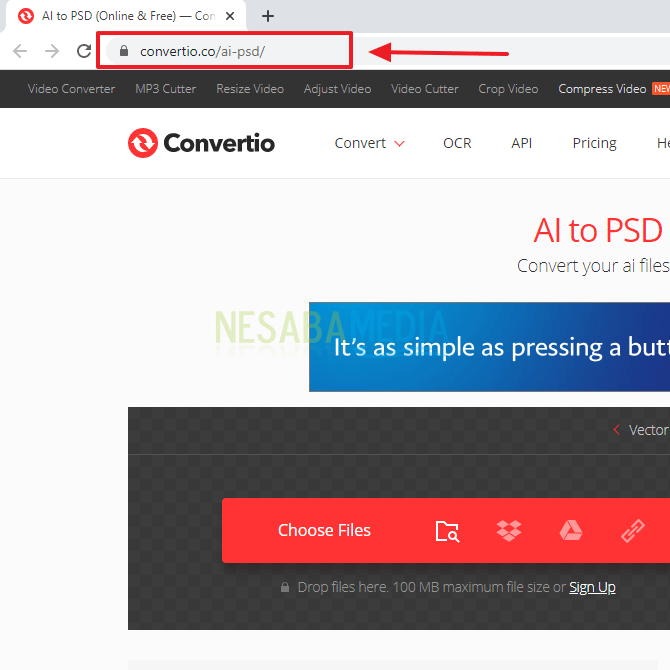
3. Lalu, silahkan Anda klik Choose File untuk memilih file AI. Seperti pada gambar dibawah ini.
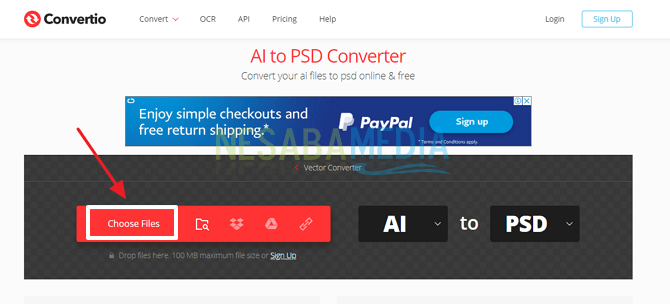
4. Lalu, silahkan Anda pilih file AI yang ingin Anda convert menjadi file PSD. Lalu, klik Open. Seperti pada gambar dibawah ini.
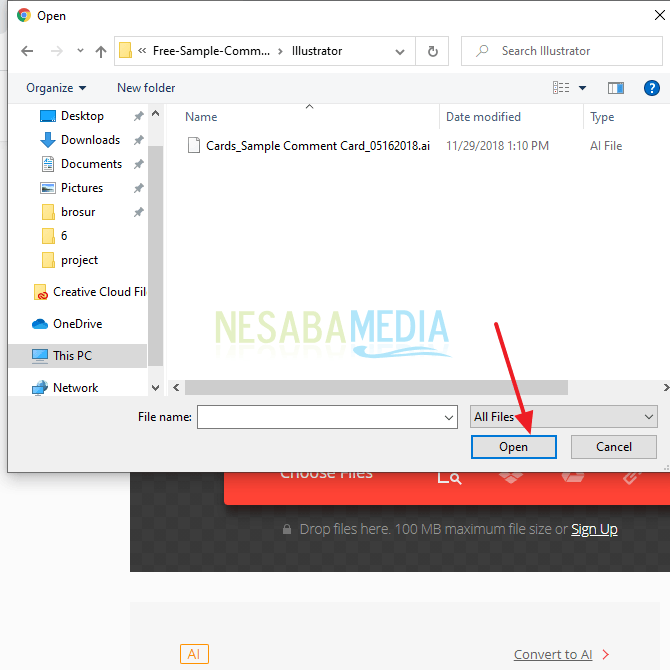
5. Kemudian, silahkan Anda klik Convert. Seperti yang ditunjukkan pada gambar dibawah ini.
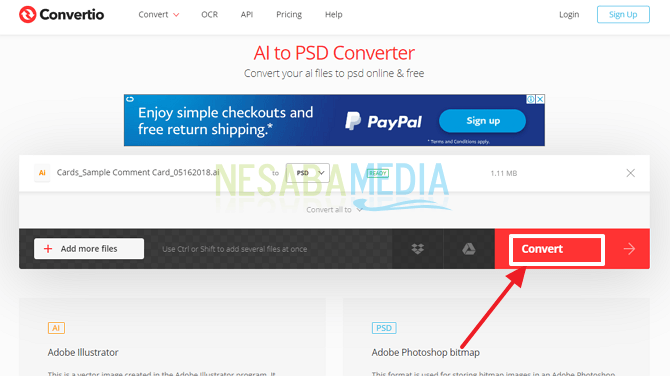
6. Lalu, silahkan Anda tunggu beberapa saat sampai proses selesai.
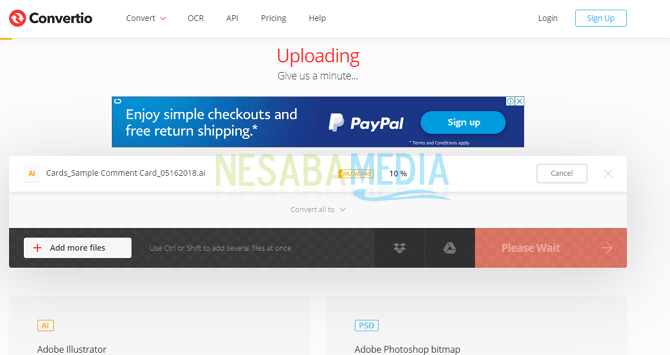
7. Kemudian, jika sudah selesai maka akan muncul tombol Download. Silahkan Anda klik Download untuk menyimpan hasil convert AI ke PSD. Seperti pada gambar dibawah ini.
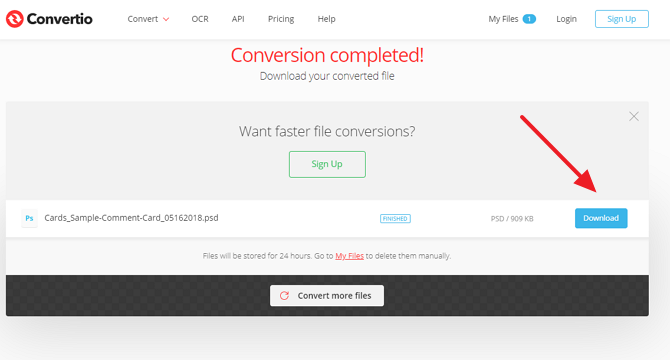
8. Selesai.
2. Convert Online Menggunakan Anyconv.com
Cara yang kedua ini sama seperti cara yang pertama yaitu melakukan convert secara online. Ini adalah website rekomendasi kedua selain Convertio.co. Langsung saja simak langkah – langkahnya dibawah ini.
1. Pertama, silahkan Anda buka web browser di PC atau laptop Anda. Tapi pastikan sebelum Anda membuka web browser, PC atau laptop Anda sudah terkoneksi dengan internet.
2. Lalu, silahkan Anda buka webiste berikut anyconv.com/ai-to-psd-converter/ . Seperti yang ditunjukkan pada gambar dibawah ini.
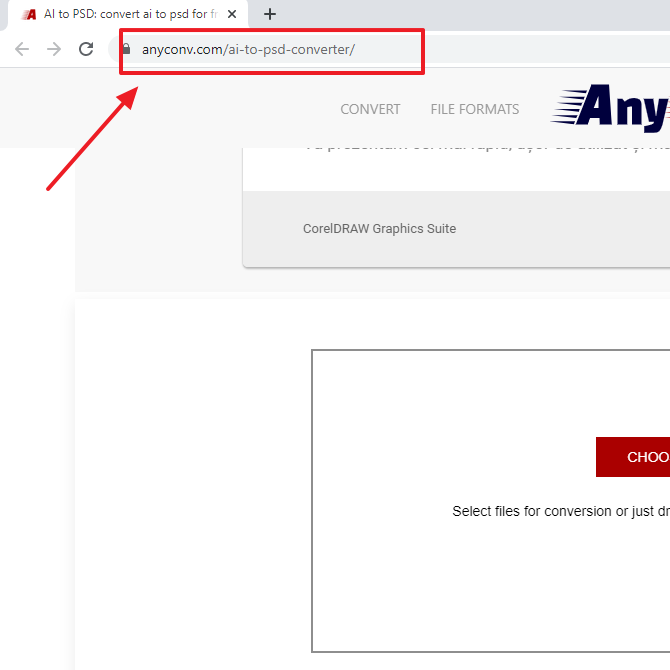
3. Lalu, silahkan Anda pilih Choose File untuk memilih file yang Anda inginkan. Seperti yang ditunjukkan pada gambar dibawah ini.
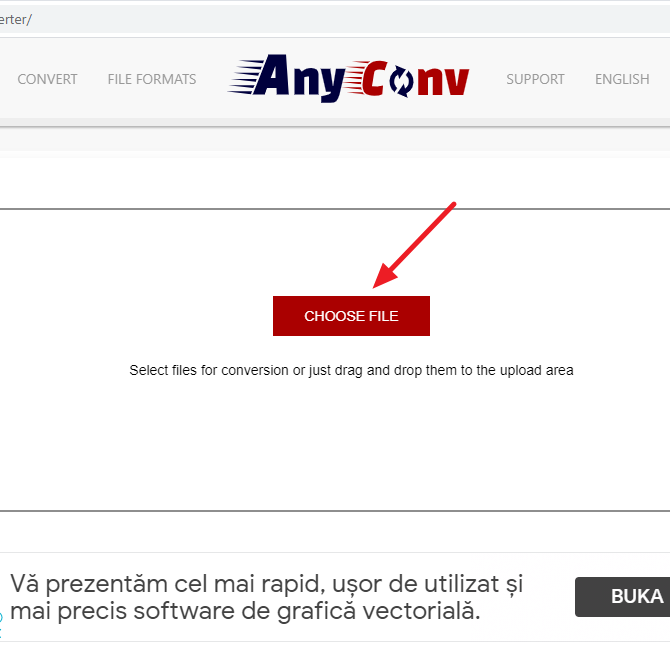
4. Lalu, silahkan Anda klik Convert untuk memulai proses convert. Seperti pada gambar dibawah ini.
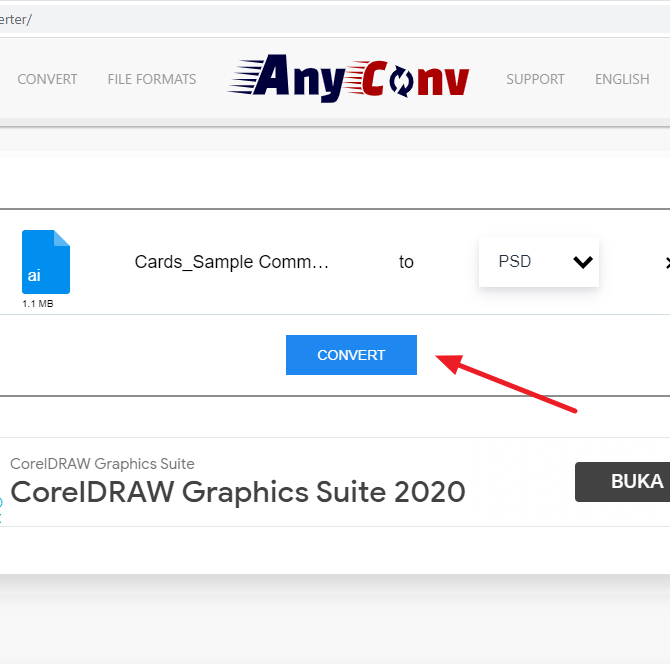
5. Lalu, tunggu beberapa saat sampai proses convert selesai dan siap untuk diunduh.
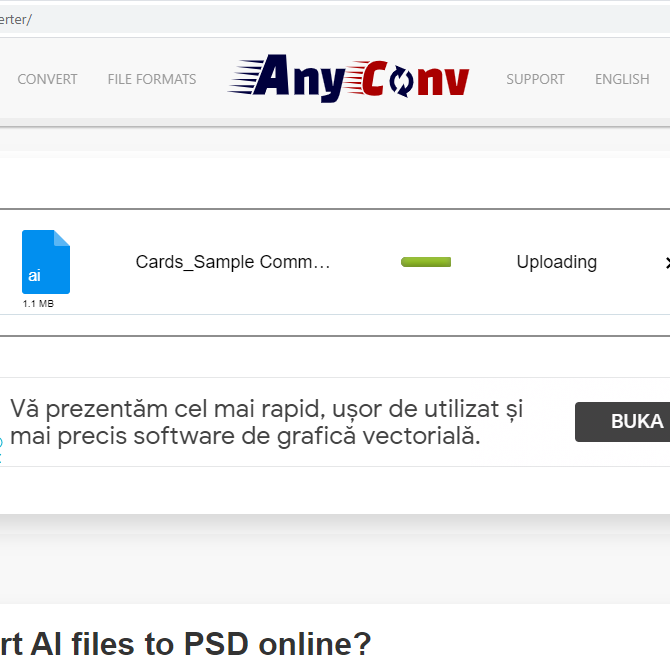
6. Jika proses selesai maka tombol Download pun akan muncul. Silahkan Anda klik Download .PSD untuk mengunduhnya. Seperti pada gambar dibawah ini.
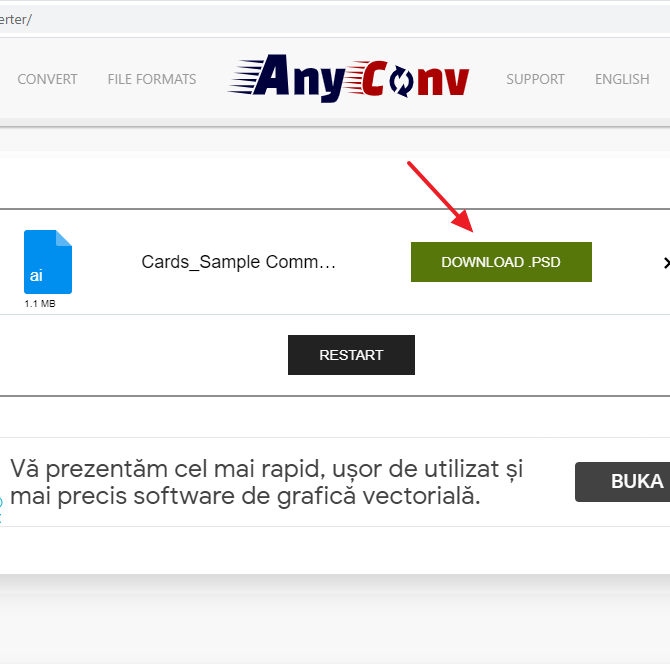
7. Selesai
3. Convert Offline
Cara yang terakhir adalah dengan menggunakan convert offline yaitu Anda akan melakukan convert menggunakan aplikasi photoshop. Bagaimana caranya? Langsung saja ikuti langkah – langkahnya dibawah ini.
1. Pertama, silahkan Anda buka aplikasi Photoshop di PC atau laptop Anda.
2. Lalu, silahkan Anda klik menu File yang ada di pojok kiri atas Anda. Seperti yang ditunjukkan pada gambar dibawah ini.
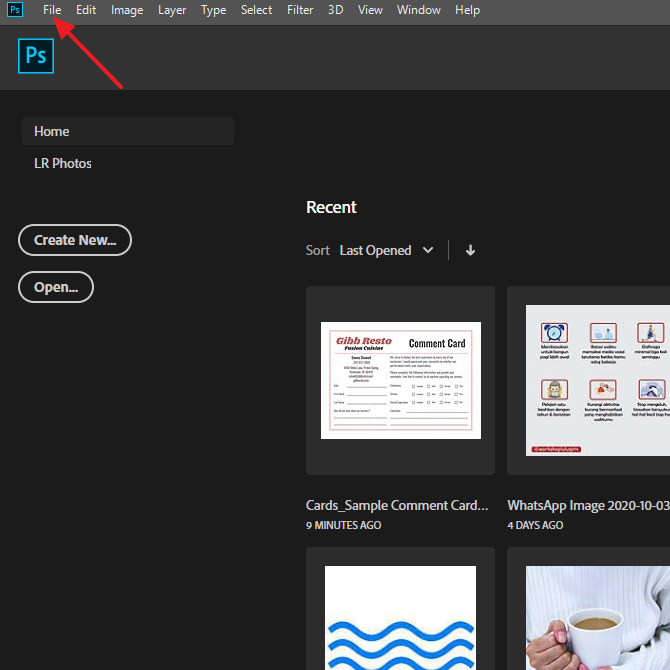
3. Kemudian, pilih Open untuk membuka file AI Anda. Seperti pada gambar dibawah ini.
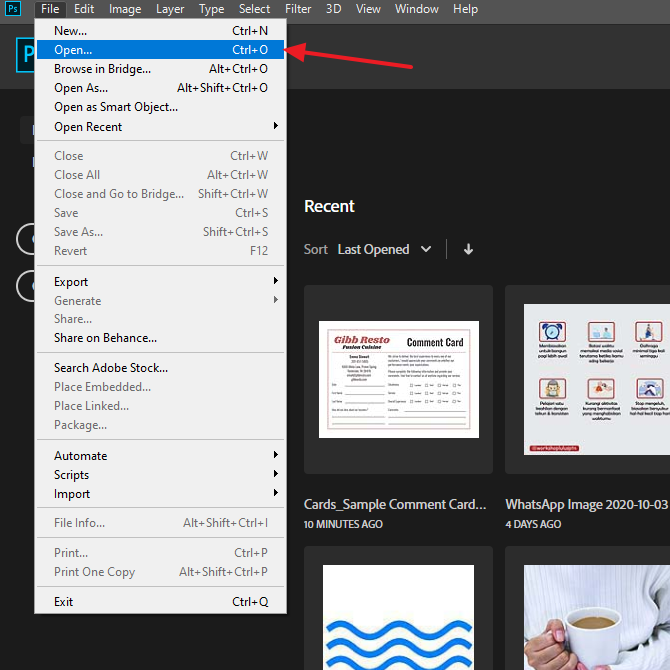
4. Lalu, silahkan pilih file yang Anda inginkan dan klik Open. Seperti pada gambar dibawah ini.
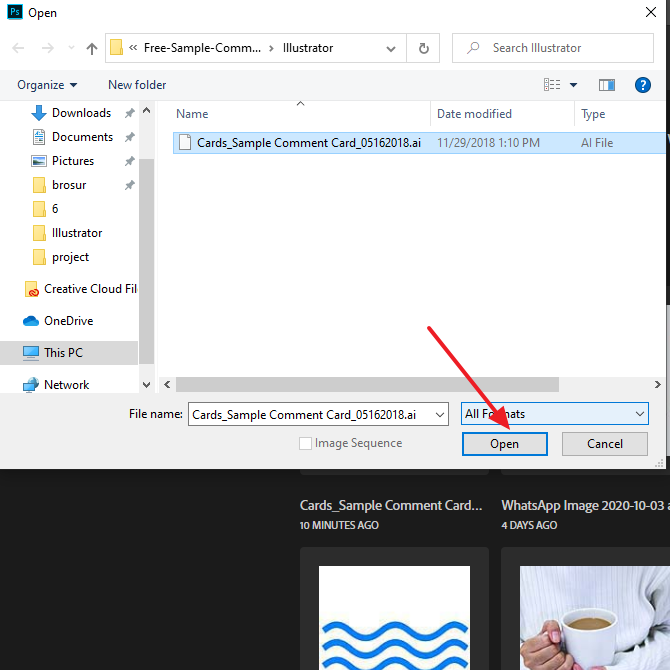
5. Lalu, atur ukurannya menjadi ukuran yang besar, agar gambarnya tidak pecah. Lalu, klik OK. Seperti yang ditunjukkan pada gambar dibawah ini.
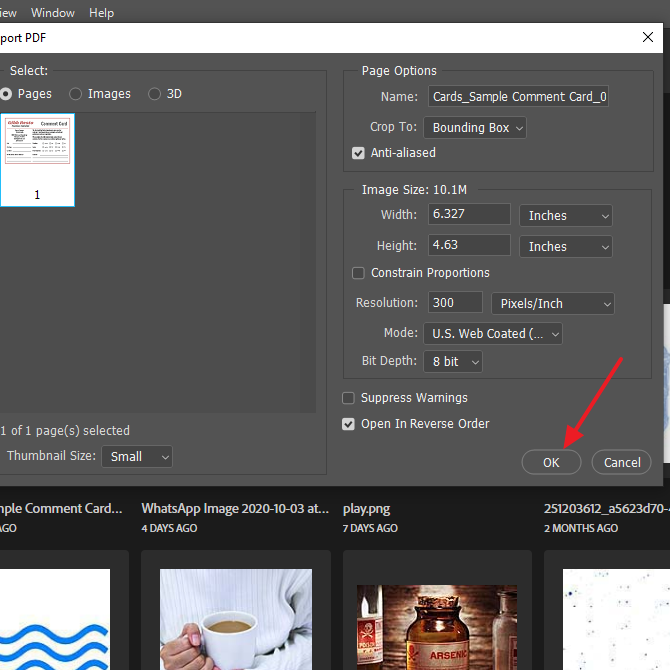
6. Jika gambar sudah terbuka, silahkan Anda tekan Ctrl + Shift + S atau pilih Save As yang ada di menu File. Seperti yang ditunjukkan pada gambar dibawah ini.
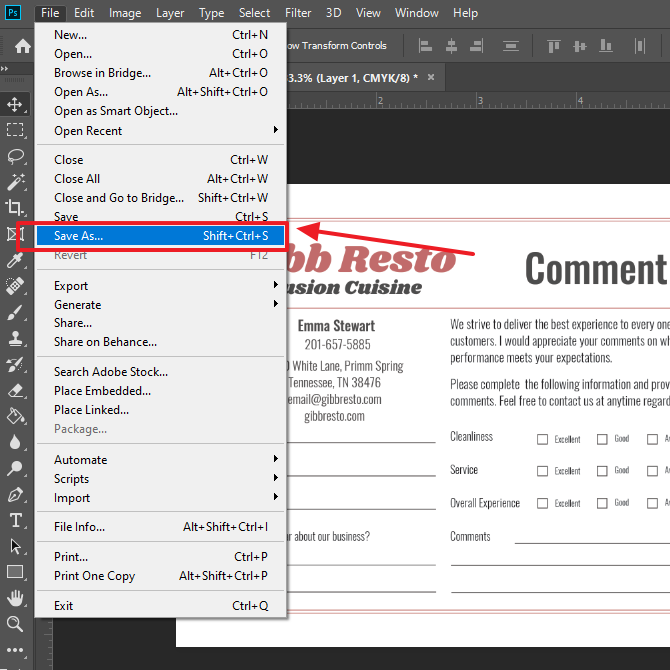
7. Kemudian, atur Save as type nya menjadi PSD, lalu klik Save. Seperti pada gambar dibawah ini.
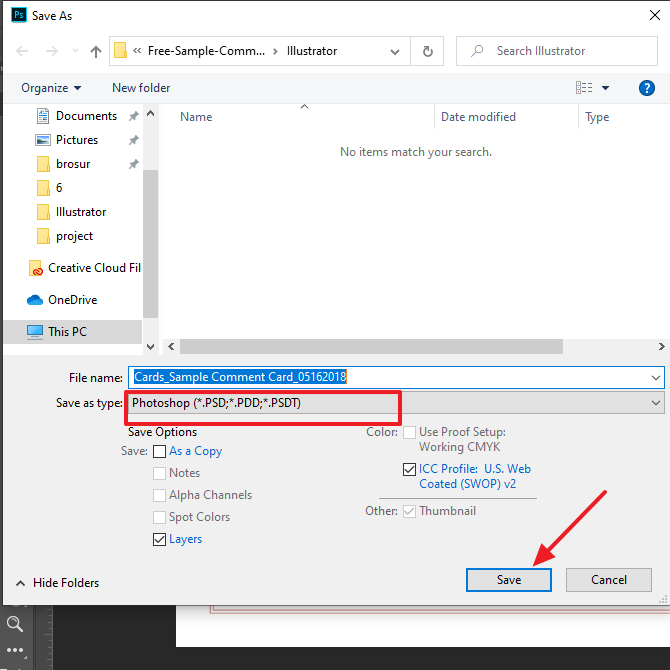
8. Kemudian, jika muncul jendela baru klik Ok saja. Seperti pada gambar dibawah ini.
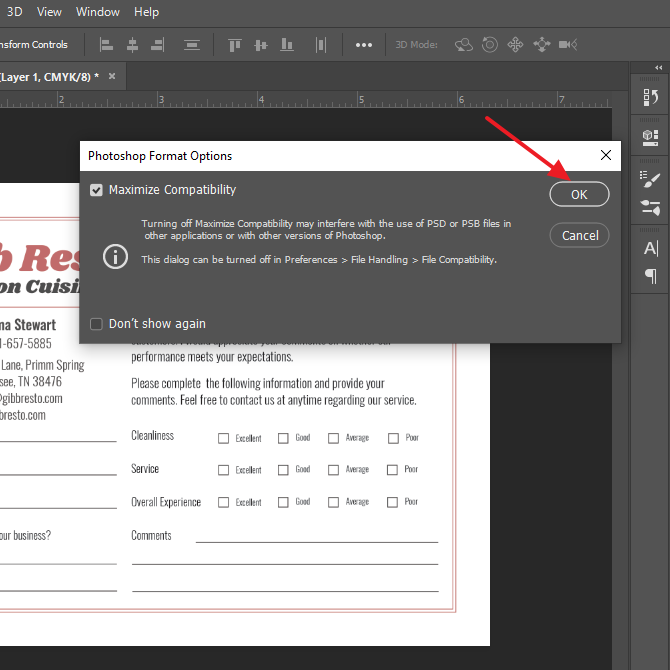
9. Selesai.
Sekian artikel kali ini yang membahas tentang bagaimana cara convert AI ke PSD dengan sangat mudah. Semoga artikel ini dapat membantu dan bermanfaat bagi Anda. Terimakasih 🙂
Editor: Muchammad Zakaria
Download berbagai jenis aplikasi terbaru, mulai dari aplikasi windows, android, driver dan sistem operasi secara gratis hanya di Nesabamedia.com: